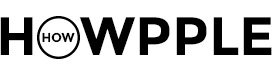Cómo abrir un archivo CPGZ – Aprender a abrir un archivo ZIP.CPGZ – Hace unos días solucionábamos la duda de Adrian, uno de nuestros lectores, que tenía algún problema a la hora de seguir nuestro tutorial para extraer imágenes y objetos de las presentaciones (Keynote y PowerPoint), ya que al descomprimir el archivo ZIP, se le convertía en un archivo CPGZ y no conseguía abrirlo. Un problema poco usual que os vamos a explicar que es y diferentes maneras de solucionarlo.
El formato de archivo CPGZ es un formato de archivo comprimido usado en macOS, procedente de la combinación de un archivo CPIO con compresión GZ. Un tipo de archivo basado en Unix que puede ser descomprimido normalmente con la «Utilidad de compresión» que trae nuestros equipos Mac.
El problema surge cuando un archivo ZIP trata de descomprimirse, pasa a ser CPGZ y luego vuelve al formato ZIP en un bucle infinito. Un problema que suele surgir principalmente por TRES motivos:
- Un archivo que se ha corrompido durante la descarga.
- Una descarga incompleta que se para al 99%.
- Links de descarga mal alojados durante el proceso de subida.
Cómo abrir un archivo CPGZ
Volver a descargar el archivo desde otro navegador
Aunque parezca una tontería, muchas veces podremos solucionar este problema volviendo a descargarnos el archivo ZIP desde otro navegador diferente al que usamos inicialmente. Una acción que nos tomará un minuto ya que solo necesitaremos usar alguno de los navegadores disponibles como Safari, Chrome o Explorer.
Descomprimir el archivo usando el Terminal
Si no hay manera de que consigáis un archivo que no de problemas, os gustan los retos y sabéis un poco de programación, existe la opción de usar la aplicación Terminal de macOS
- Abrimos el Terminal en Aplicaciones > Utilidades > Terminal.
- En la ventana del Terminal escribimos unzip seguido de un espacio y arrastramos el archivo ZIP o CPGZ
- Comenzará automaticamente la descompresión de nuestro archivo.
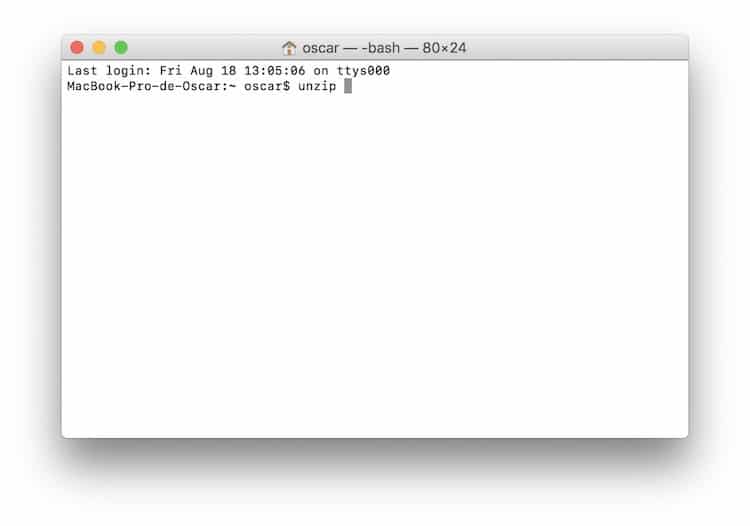
Este sistema funciona casi en el 100% de los casos, ya que fuerza la descompresión de los archivos aunque este tenga algún fallo de descarga o error.
Usar una aplicación de terceros para descomprimir los archivos
Una de las mejores opciones es siempre contar con una aplicación para descomprimir archivos, ya sea porque nos facilita mucho las cosas, como por la compatibilidad con TODOS la mayoría de los archivos comprimidos. Si os preguntáis cuales son las mejores que podréis descargaros, no os perdáis nuestro articulo con TRES aplicaciones recomendadas para descomprimir archivos en Mac.
Todos los equipos Apple y sus accesorios en nuestra tienda | Amazon